
– taulukkolaskenta, tai laskentataulukon on tiedosto valmistettu rivit ja sarakkeet, joka auttaa lajitella, järjestää ja järjestää tietoja tehokkaasti, ja laskea numeeriset tiedot. Mikä tekee taulukkolaskentaohjelmasta ainutlaatuisen on sen kyky laskea arvoja matemaattisten kaavojen ja solujen tietojen avulla. Esimerkki siitä, miten laskentataulukkoa voidaan käyttää, on luoda yleiskuva pankin saldosta.,
Laskentataulukko yleistä
Alla on yksinkertainen esimerkki siitä, mitä Microsoft Excel-laskentataulukko näyttää kaikki tärkeät ominaisuudet taulukkolaskenta esiin.

edellä olevassa esimerkissä tämä taulukkolaskenta on listalle kolme eri tarkastukset, päivämäärä, niiden kuvaus, ja arvo kunkin tarkistaa. Nämä arvot lasketaan yhteen, jotta saadaan yhteensä $ 162.00 solussa D6. Tämä arvo vähennetään check balance antaa saatavilla $361.00 solussa D8.,
Ero työkirja, laskentataulukko ja laskentataulukon
Koska ehdot laskentataulukko, työkirjan ja laskentataulukon ovat niin samanlaisia, siellä on usein sekaannusta, kun yrittää ymmärtää niiden erot. Kun avaat Microsoft Excel (taulukkolaskentaohjelma), avaat työkirjan. Työkirja voi sisältää yhden tai useamman eri laskentataulukoita, että pääsee läpi välilehdet alareunassa laskentataulukon tällä hetkellä katselu. Usein hämmentävintä on, että laskentataulukko on synonyymi laskentataulukolle. Toisin sanoen taulukkolaskenta ja laskentataulukko tarkoittavat samaa asiaa., Useimmat kuitenkin viittaavat ohjelmaan vain taulukkolaskentaohjelmana ja sen luomiin tiedostoihin taulukkolaskentatiedostoina tai laskentataulukoina.
Esimerkkejä taulukkolaskenta ohjelmia
Tänään, Microsoft Excel on suosituin ja laajalti käytetty taulukkolaskentaohjelma, mutta on myös monia vaihtoehtoja. Alla on luettelo taulukkolaskentaohjelmista, joita käytetään laskentataulukon luomiseen.
esimerkkejä ja käyttöä taulukkolaskenta
vaikka taulukkolaskenta käytetään useimmiten mitään sisältävät numerot, käyttö taulukkolaskenta on lähes loputon. Alla on joitakin muita suosittuja käyttötapoja taulukkolaskenta.,
Rahoitus
Taulukot ovat ihanteellisia taloudelliset tiedot, kuten oman tarkkailun huomioon tiedot, budjetit, verotus, tapahtumat, laskutus, laskut, kuitit, ennusteet, ja maksujärjestelmää.
Lomakkeet
Lomake malleja voidaan luoda, käsitellä varaston, arvioinnit, kehityskeskustelut, tietokilpailuja, työaikakirjanpitoa, potilaan tiedot ja selvitykset.
Koulu ja laadut
opettajat voivat käyttää taulukoita seurata opiskelijoita, laskea laadut, ja tunnistaa tarvittavat tiedot, kuten korkea ja matala tulokset, puuttuu testit, ja opiskelijat, jotka ovat vaikeuksissa.,
Luettelot
Toimitusjohtaja luettelo taulukkolaskenta on erinomainen esimerkki data, joka ei sisällä numeroita, mutta silti voidaan käyttää taulukkolaskenta. Hyviä esimerkkejä taulukkolaskentaluetteloista ovat puhelin -, to-do-ja päivittäistavarakauppaluettelot.
Urheilu
taulukkolaskenta voi pitää kirjaa suosikkipelaajan tilastoista tai tilastoista koko joukkueessa. Kerättyjen tietojen avulla löydät myös keskiarvoja, korkeita pistemääriä ja tilastotietoja. Taulukkolaskentaa voidaan käyttää jopa turnauskiinnikkeiden luomiseen.
miten syötän tiedot taulukkolaskentaan?,
taulukkolaskennassa tiedot merkitään yhteen tai useampaan soluun. Jos haluat syöttää tietoja soluun, noudata alla olevia ohjeita.
- klikkaa solua, johon haluat syöttää tietoja.
- aloita tietojen kirjoittaminen näppäimistöllä. Tiedot merkitään automaattisesti valittuun soluun.
tai
- klikkaa solua, johon haluat syöttää lisätietoja.
- Napsauta kaavarivillä, joka sijaitsee välillä Nauha ja kaikki solut, joissa haluat aloittaa kirjoittamalla lisää tietoa.
- Kirjoita tiedot näppäimistöllä. Tiedot merkitään automaattisesti valittuun soluun.,
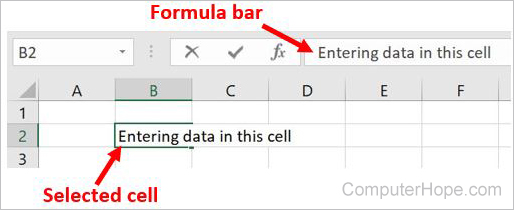
Jos haluat lisätä tietoja solu, joka jo on tietoja, jotka on syötetty sen, noudata alla olevia ohjeita.
- klikkaa solua, johon haluat syöttää lisätietoja.
- Napsauta kaavarivillä, joka sijaitsee välillä Nauha ja kaikki solut, joissa haluat aloittaa kirjoittamalla lisää tietoa.
- Kirjoita tiedot näppäimistöllä. Tiedot merkitään automaattisesti valittuun soluun, jossa hiiren kursori sijoitetaan kaavariviin.
miksi ei käytettäisi taulukkolaskennan sijaan tekstinkäsittelyohjelmaa?,
Vaikka jotkut käyttää edellä voitaisiin tehdä tekstinkäsittely -, taulukkolaskenta on huomattava etu tekstinkäsittely, kun se tulee numerot. Olisi mahdotonta laskea useita numeroita tekstinkäsittelyohjelmassa ja saada laskelman arvo heti näkyviin. Taulukkolaskenta on myös dynaamisempi tietojen kanssa ja se voi piilottaa, näyttää ja lajitella tietoja helpottaakseen monien tietojen käsittelyä.
mikä on aktiivinen laskentataulukko?
aktiivinen laskentataulukko on tällä hetkellä avoinna oleva laskentataulukko., Esimerkiksi aiemmin Excel-kuva, arkki välilehdet alareunassa näyttää ”Taul1” ”Taul2” ja ”Taulukko3”, jossa Sheet1 on aktiivisen laskentataulukon. Aktiivisella välilehdellä on yleensä valkoinen tausta välilehden nimen takana.
kuinka monta laskentataulukkoa auki oletuksena?
Microsoft Excel 2016 ja aikaisemmin ja OpenOffice Calc, oletuksena on olemassa kolme arkki välilehtiä auki (Taulukko1, Taulukko2 ja Taulukko3). Google Sheetsissä taulukkolaskenta alkaa yhdellä arkilla (Sheet1).
Microsoft Excel 365: ssä oletuksena on vain yksi arkin välilehti, joka avautuu (Sheet1).,
mikä on laskentataulukon nimen pituusraja?
Ei pidä sekoittaa tiedoston nimi, Microsoft Excel, on 31 merkin raja kunkin laskentataulukon nimi.
miten rivit ja sarakkeet on merkitty?
kun työskentelet solun kanssa, yhdistät pylvään riviin. Esimerkiksi ensimmäinen solu on sarakkeessa A ja rivillä 1, joten solu merkitään A1: ksi.
- kuinka monta arkkia, riviä ja saraketta laskentataulukolla voi olla?,
Lataa esimerkki taulukkolaskenta-tiedosto
Olemme luoneet Microsoft Excel-laskentataulukko, joka voidaan ladata ja avata missä tahansa taulukkolaskentaohjelma kuten Microsoft Excel. Tämä taulukko auttaa havainnollistamaan joitakin taulukkolaskenta valmiudet, kaavoja ja funktioita käytetään laskentataulukon, ja voit kokeilla taulukkolaskenta.
- Lataa esimerkki.xls.
sama taulukkolaskenta on saatavilla myös Google Arkkia. Avaa laskentataulukko Google Sheetsin näkymätilassa alla olevasta linkistä., Jos haluat muokata jotakin arvoista, napsauta tiedostoa ja tee sitten kopiointivaihtoehto sen tallentamiseksi Google Drivelle.
- katso Google Sheets example spreadsheet.
mitä ihmiset käyttivät ennen taulukkolaskentaa?
Ennen atk-taulukot ledger-paperia käytettiin seurata numeroita ja tehdä laskelmia. Itse asiassa, monet kirjanpitäjät ja muut henkilöt, jotka edelleen käyttää ledger-paperia, vaikka julkaisun jälkeen taulukkolaskenta ohjelmia, koska he eivät luota tietokoneisiin tehdä kunnon laskelmat.